Heim >Software-Tutorial >mobile Applikation >So stellen Sie den Klingelton für eingehende Anrufe auf dem iPhone 12 ein „Empfohlene Methode, um Ihren Lieblingssong als Klingelton auf dem iPhone 12 festzulegen'
So stellen Sie den Klingelton für eingehende Anrufe auf dem iPhone 12 ein „Empfohlene Methode, um Ihren Lieblingssong als Klingelton auf dem iPhone 12 festzulegen'
- WBOYWBOYWBOYWBOYWBOYWBOYWBOYWBOYWBOYWBOYWBOYWBOYWBnach vorne
- 2024-02-06 18:10:351497Durchsuche
Das iPhone 12 ist ein mit Spannung erwartetes Telefon und viele Benutzer hoffen, ihre Lieblingslieder als Klingeltöne festlegen zu können, um den Klang ihres Telefons zu personalisieren. Hier stellt Ihnen der PHP-Editor Zimo eine einfache Methode vor, mit der iPhone12-Benutzer ihre Lieblingssongs als eigene Klingeltöne festlegen können. Durch diese Methode können Benutzer personalisiertere Klingeltöne genießen und ihren Telefonen einen einzigartigen Charme verleihen.
Wir sehen diese Situation oft: Wenn ein Apple-Telefon an einem öffentlichen Ort klingelt, greifen alle anderen zu ihrem Telefon, um es anzusehen. Der Grund dafür ist, dass viele Menschen nicht wissen, wie sie ihren Lieblingsklingelton einstellen sollen. Wenn Sie Ihre Lieblingslieder als Klingeltöne auf Ihrem iPhone festlegen möchten, gibt es immer noch eine Möglichkeit, dies zu tun. Bitte denken Sie daran, es zu speichern, damit Sie es später jederzeit überprüfen können.


Das Einstellen von Klingeltönen auf Apple-Telefonen ist etwas weniger komfortabel als auf Android-Telefonen. Auf Android-Telefonen können wir die Lieder im Telefonspeicher über die Telefoneinstellungen direkt als Klingeltöne festlegen, Apple-Telefone verfügen jedoch nicht über diese Funktion. Wenn wir jedoch unsere Lieblingslieder als Klingeltöne festlegen möchten, können wir auf Apple-Telefonen zwei Software installieren: Kugou Ringtones und GarageBand. Beide Software kann im App Store von Apple-Handys gefunden und installiert werden. Obwohl hierfür zusätzliche Softwareunterstützung erforderlich ist, ist dies dennoch eine praktikable Möglichkeit, unsere Klingeltöne zu personalisieren.
Öffnen Sie die App „Kugou Ringtones“ auf Ihrem Mobiltelefon. Die Benutzeroberfläche ist wie unten dargestellt.
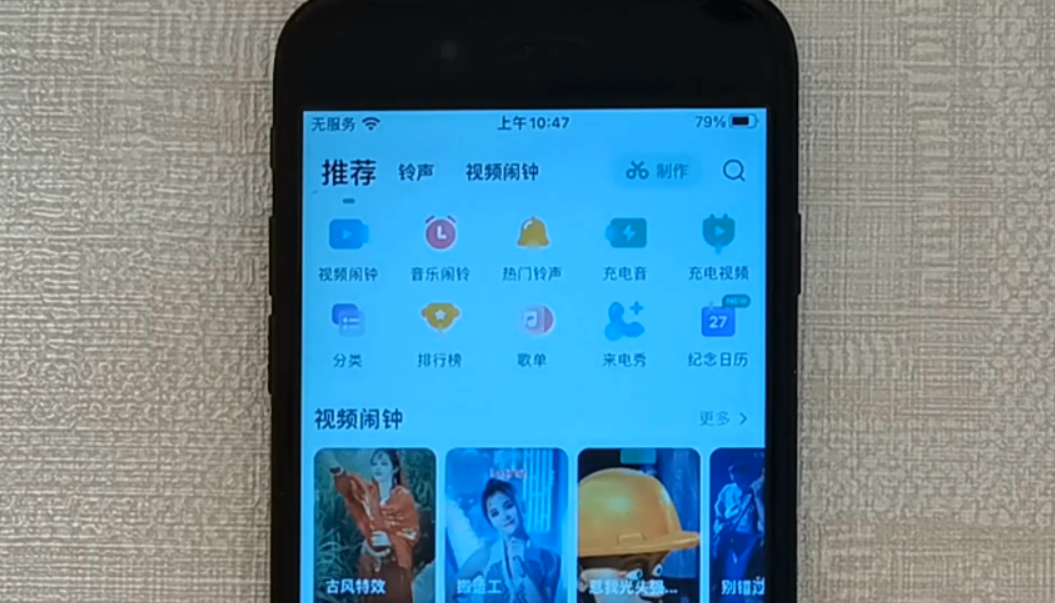
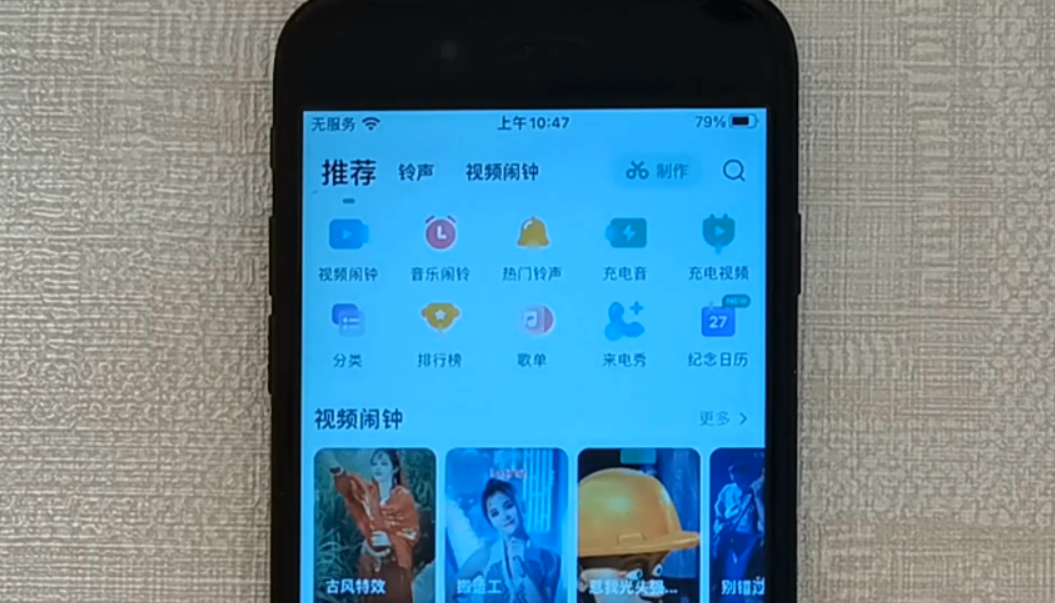
Suchen Sie das Lied, das Ihnen gefällt. Ich bin hier zur Demonstration. Suchen Sie einfach ein Lied und klicken Sie auf „Ranking“.
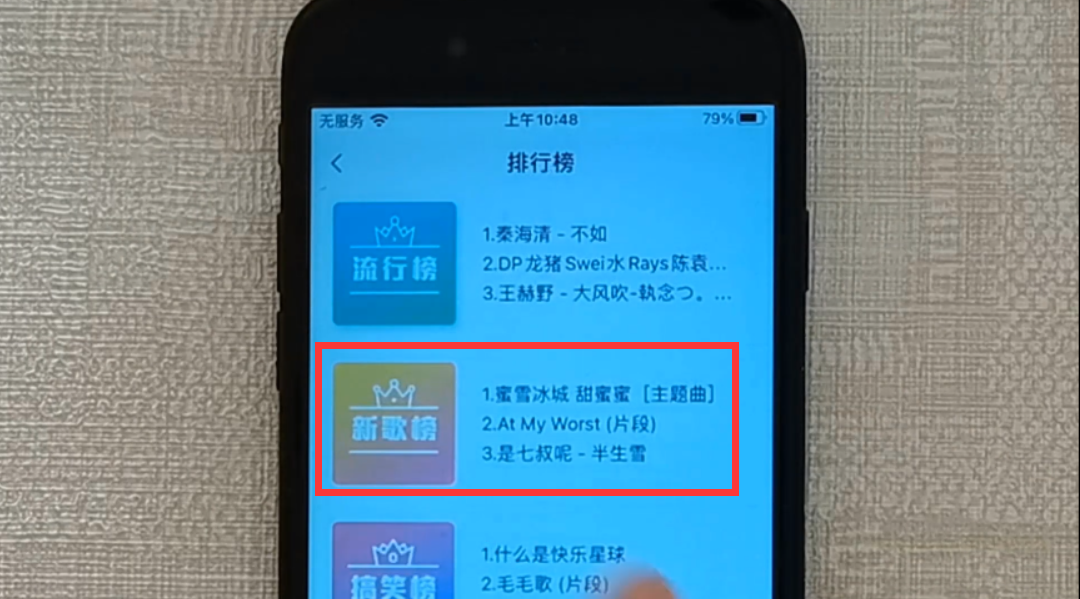
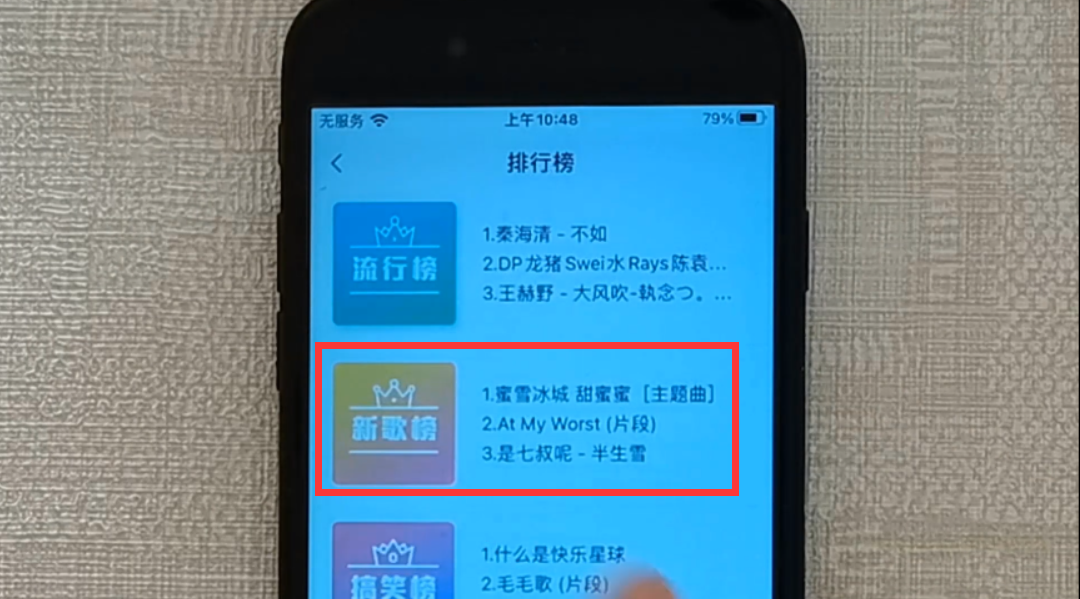
Klicken Sie dann auf das zweite Lied „Mixue Ice City Sweet Honey“, um die neue Benutzeroberfläche aufzurufen (wie unten gezeigt).
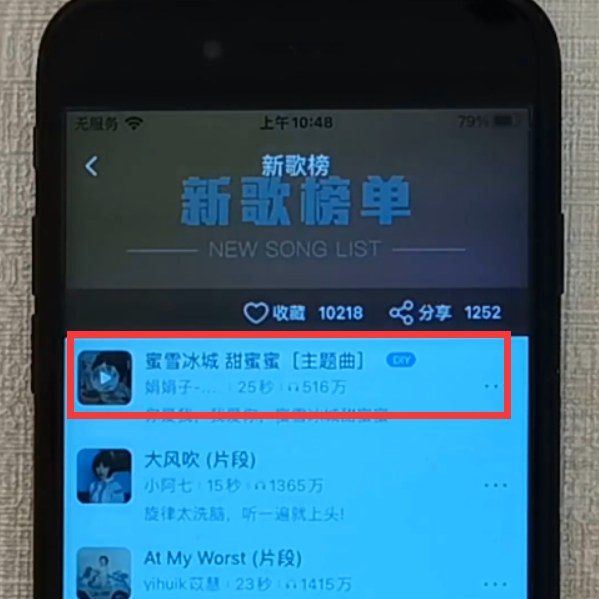
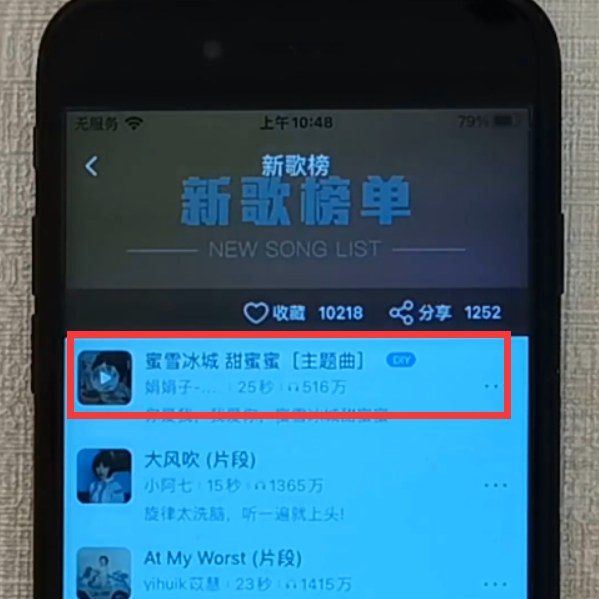
Klicken Sie auf das erste „Mixue Ice City Sweet Honey“, und darunter werden mehrere Schaltflächen erweitert (wie unten gezeigt).
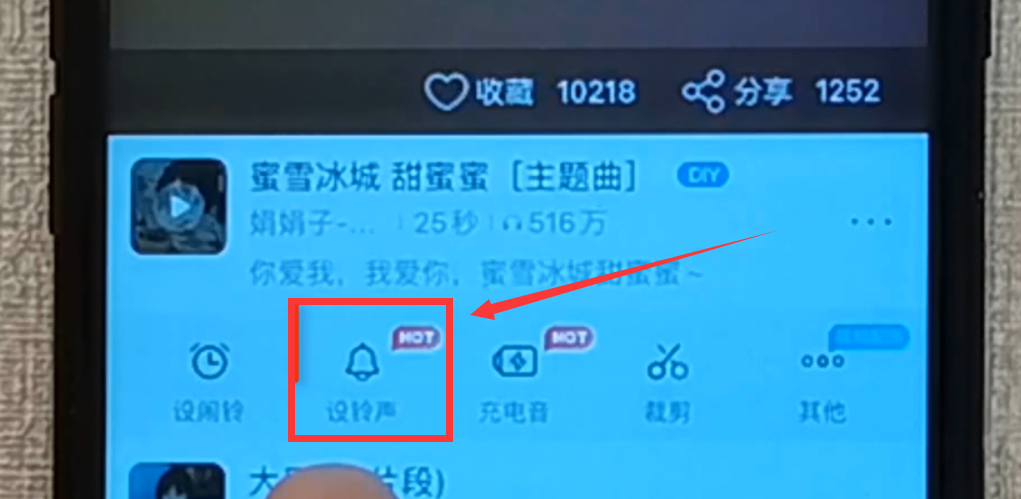
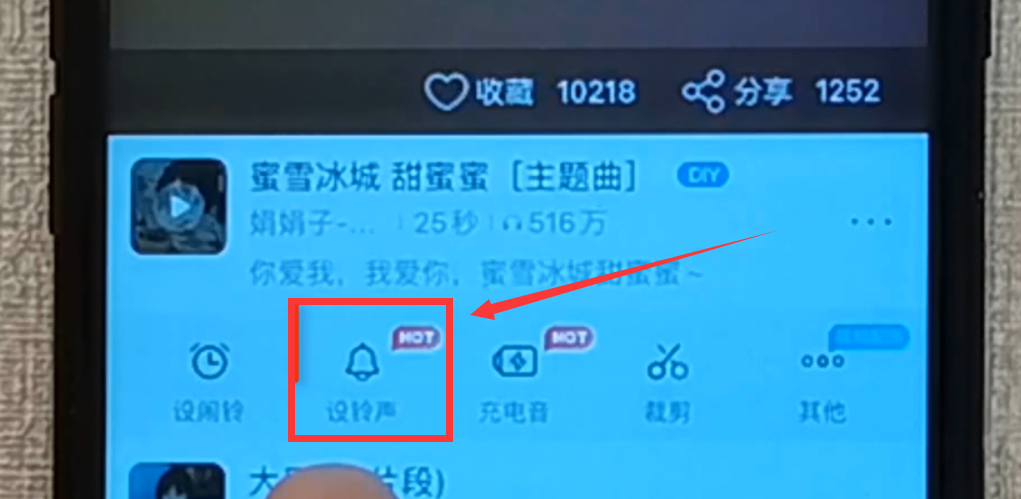
Wenn wir auf die Schaltfläche „Klingelton festlegen“ klicken, gelangen wir zu einer neuen Benutzeroberfläche (wie unten gezeigt).
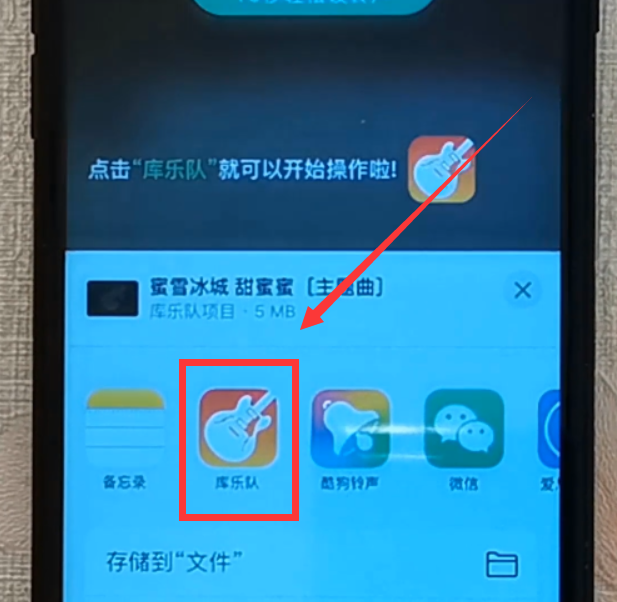
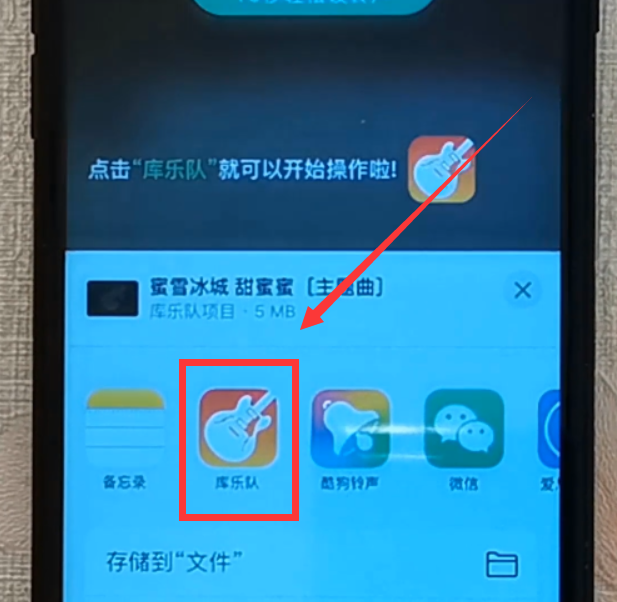
In dieser Benutzeroberfläche sehen wir eine Schaltfläche „GarageBand“ (falls Sie sie nicht sehen, können Sie die Liste der Schaltflächen nach links und rechts verschieben, um sie zu finden. Voraussetzung ist, dass Ihr Telefon über eine Schaltfläche verfügt GarageBand installiert. Wir klicken auf „GarageBand“ und gelangen dann in die GarageBand-Oberfläche, die wir horizontal anzeigen (wie unten gezeigt).
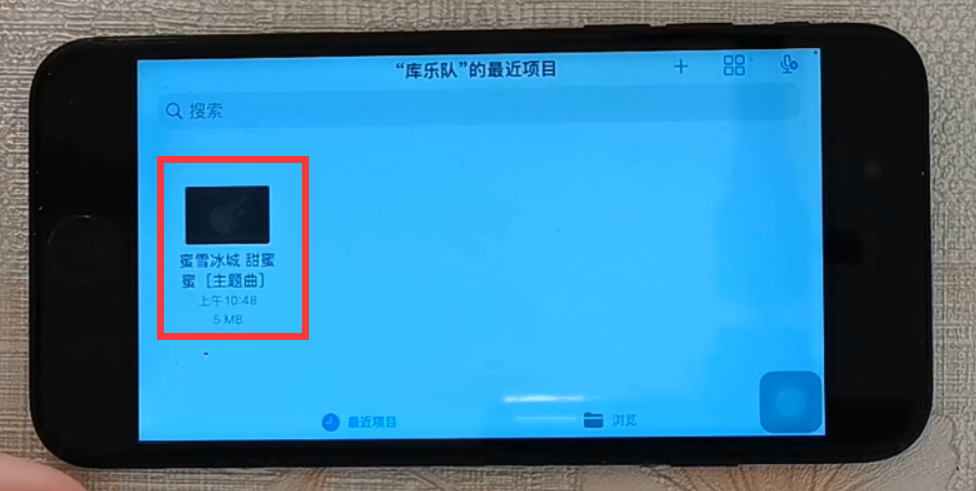
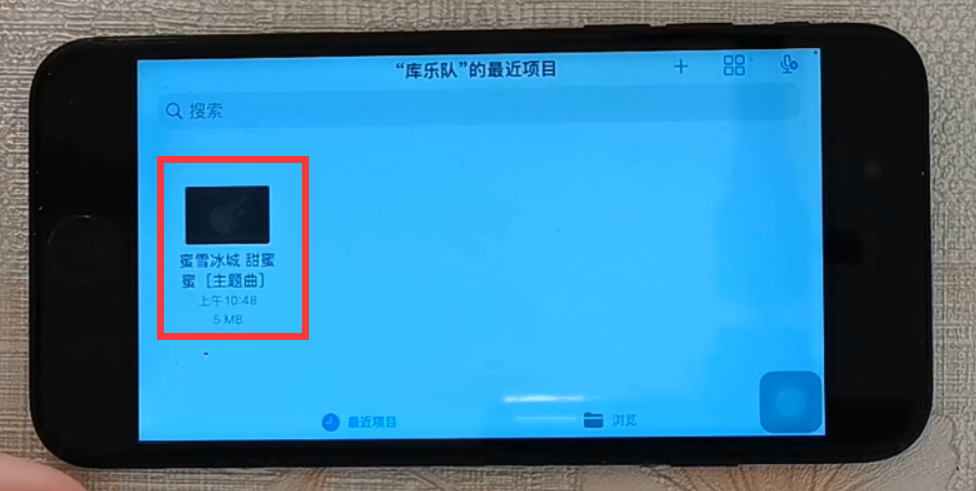
In der GarageBand-Benutzeroberfläche können wir das Lied „Mixue Ice City Sweet Honey“ sehen, das wir gerade zum Kugou-Klingelton hinzugefügt haben (wie oben gezeigt). Halten Sie es mit Ihrem Finger 2 Sekunden lang gedrückt Das Dropdown-Menü wird angezeigt (wie unten gezeigt).
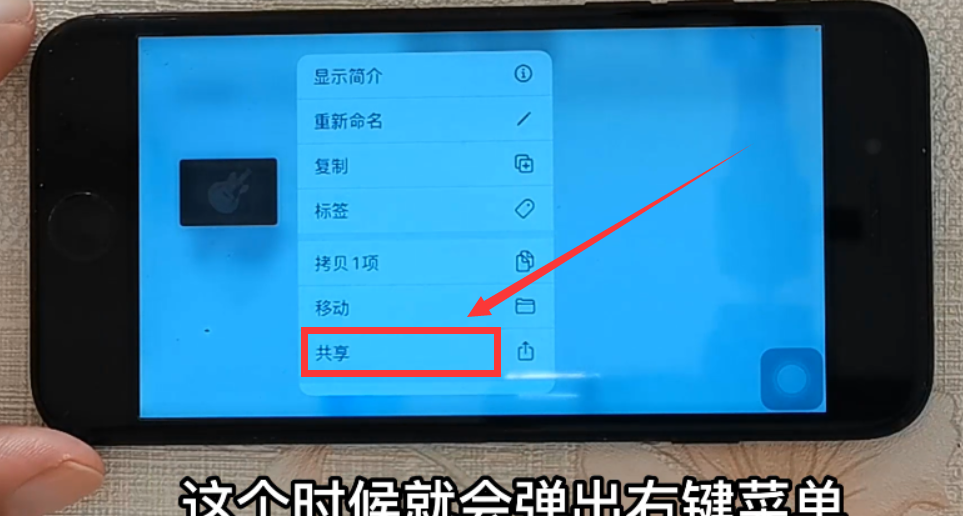
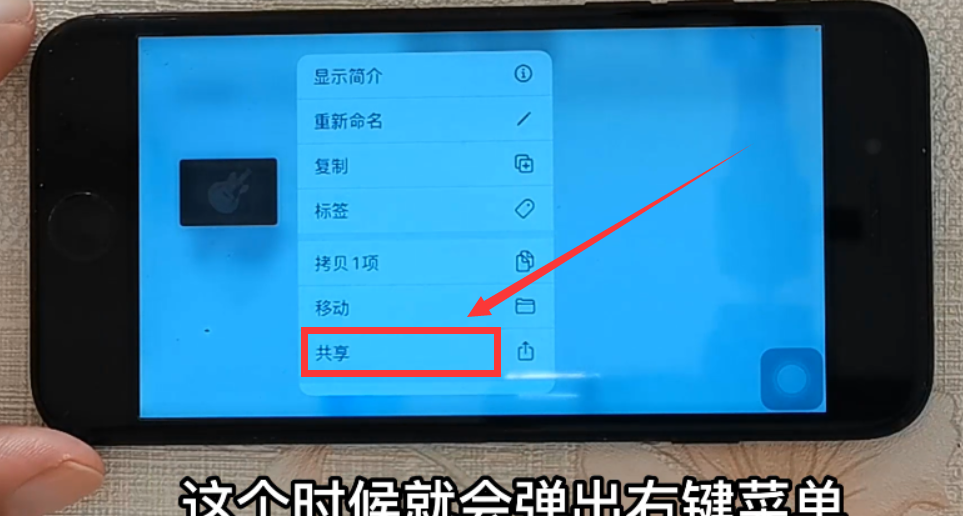
Wir klicken auf die Option „Teilen“ im Dropdown-Menü, um die Schnittstelle „Musik teilen“ aufzurufen (wie unten gezeigt).
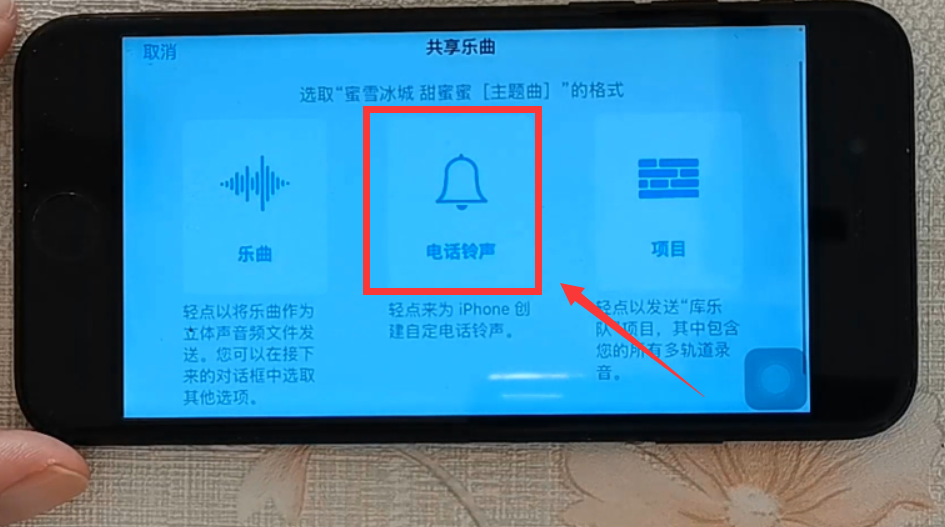
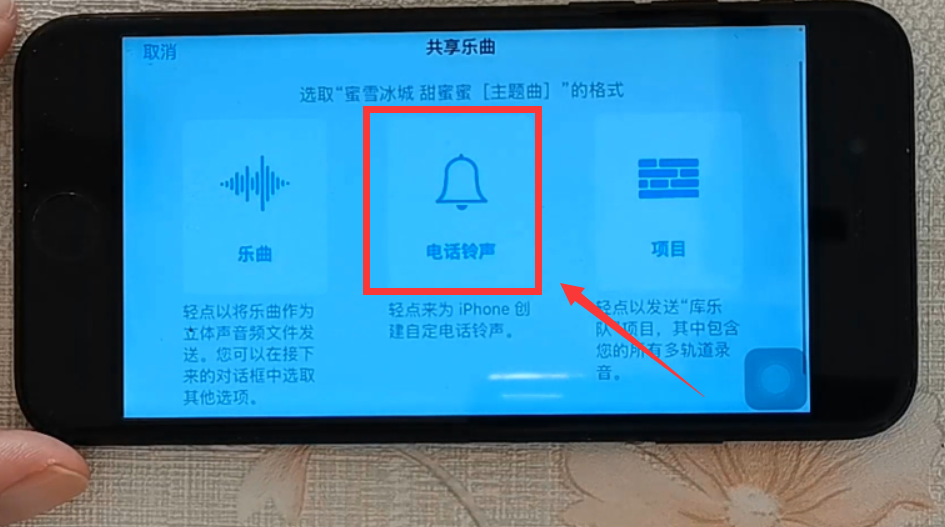
Hier klicken wir auf die Schaltfläche „Telefonklingelton“. Es erscheint das Fenster „Länge des Telefonklingeltons muss angepasst werden“. Möglicherweise ist das Lied zu lang und wir müssen die Länge anpassen von dem Lied.
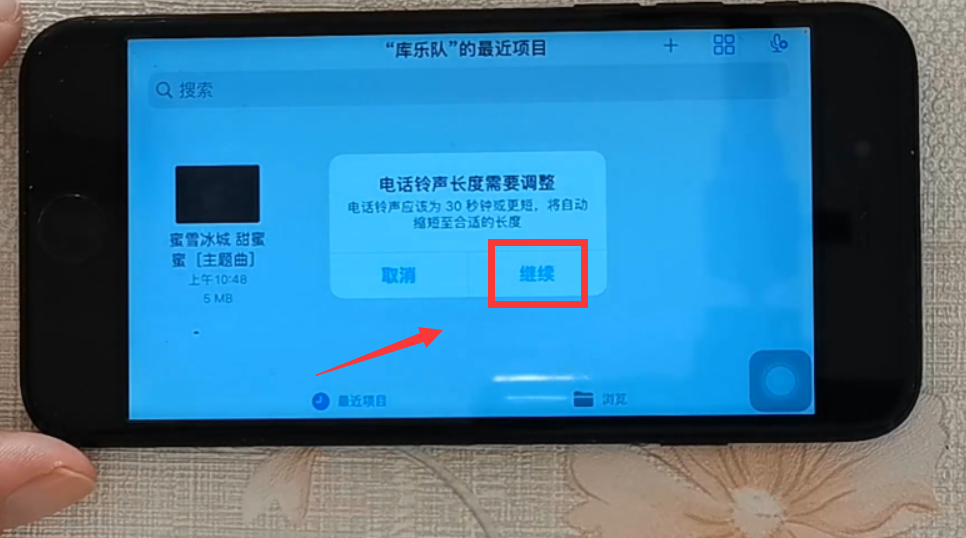
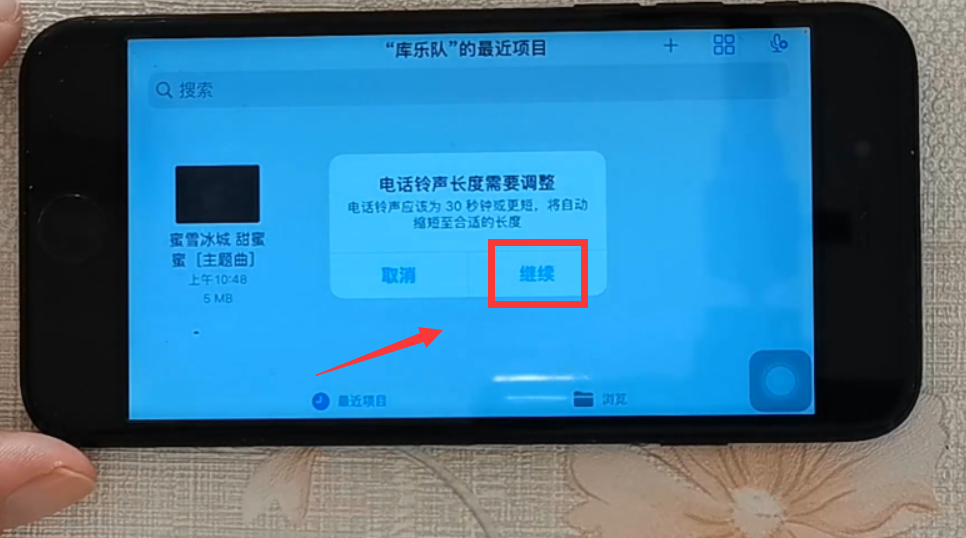
Wir klicken auf „Weiter“, um die Schnittstelle „Telefonklingelton exportieren“ aufzurufen (wie unten gezeigt).
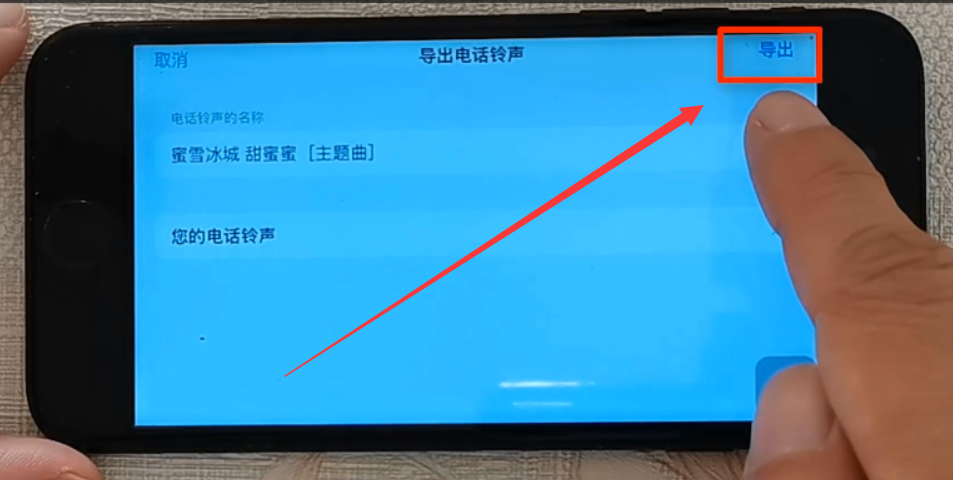
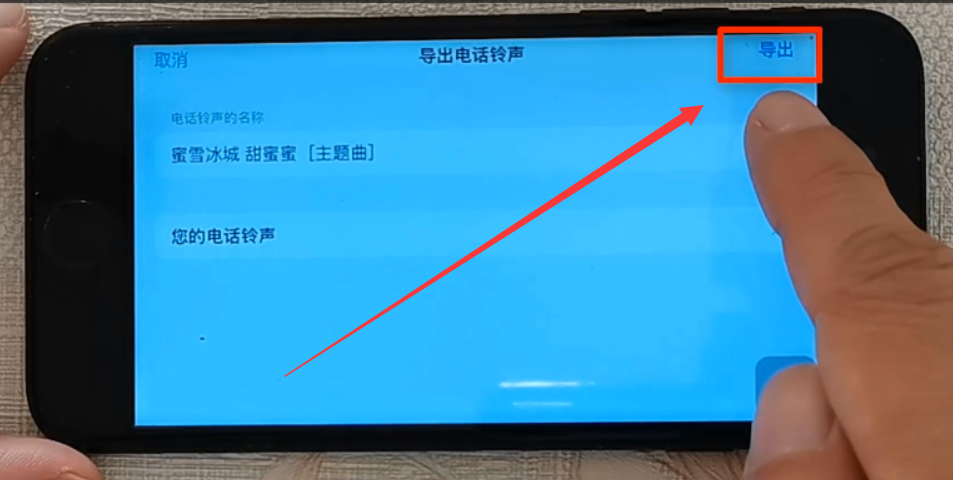
In dieser Benutzeroberfläche klicken wir auf die Schaltfläche „Exportieren“ in der oberen rechten Ecke. Zu diesem Zeitpunkt beginnt das Telefon, das Lied als Klingelton zu exportieren (wie unten gezeigt).
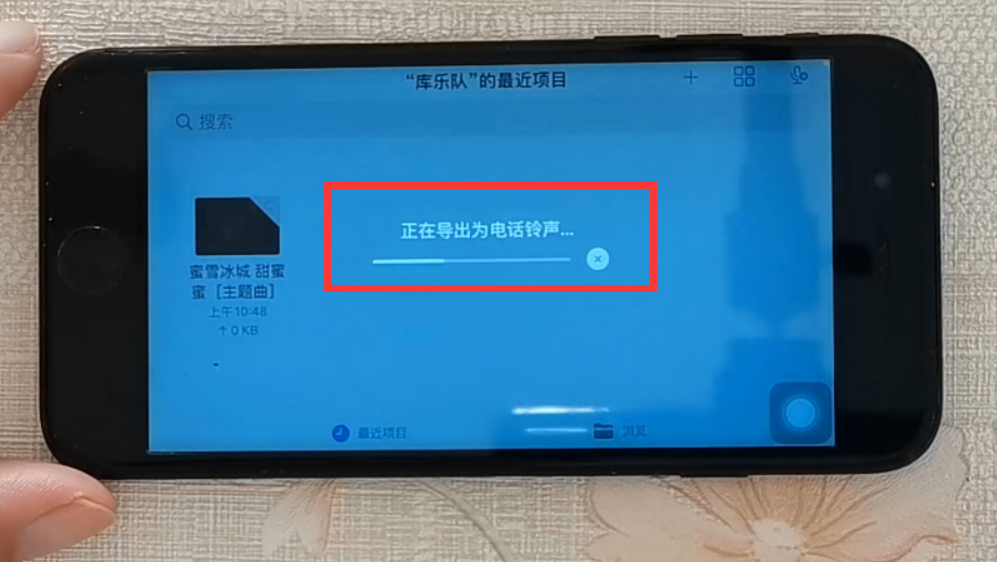
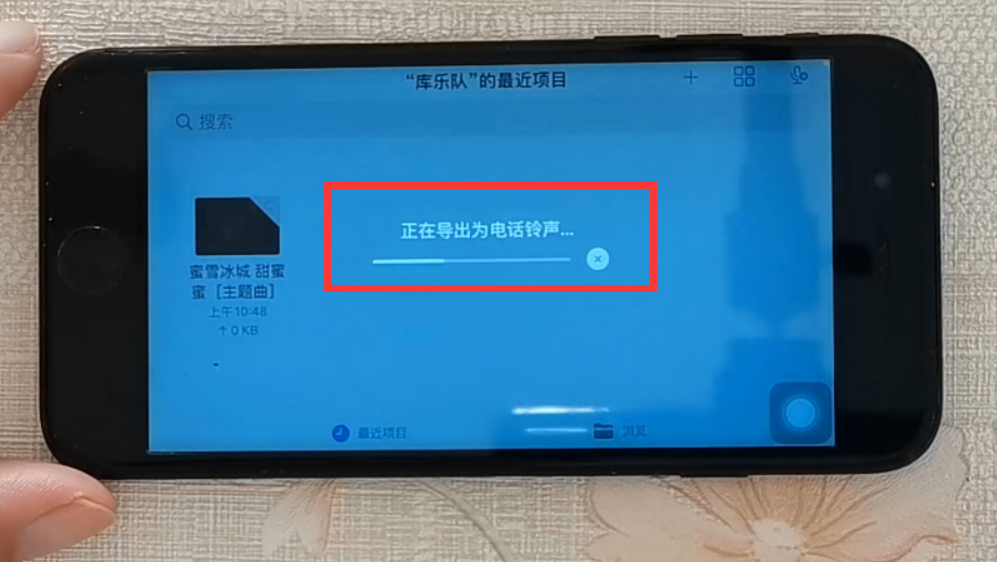
Nachdem der Export abgeschlossen ist, wird ein Fenster „Klingelton-Export erfolgreich“ angezeigt (wie unten gezeigt).
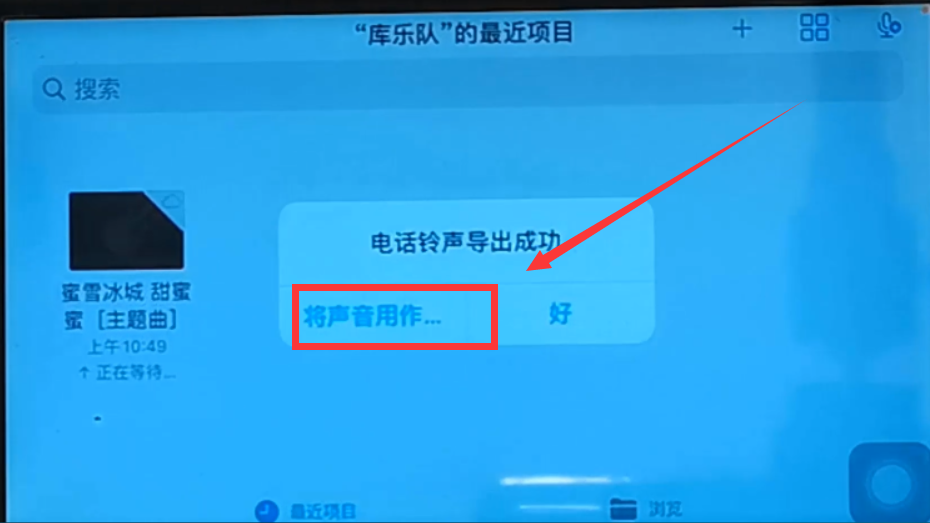
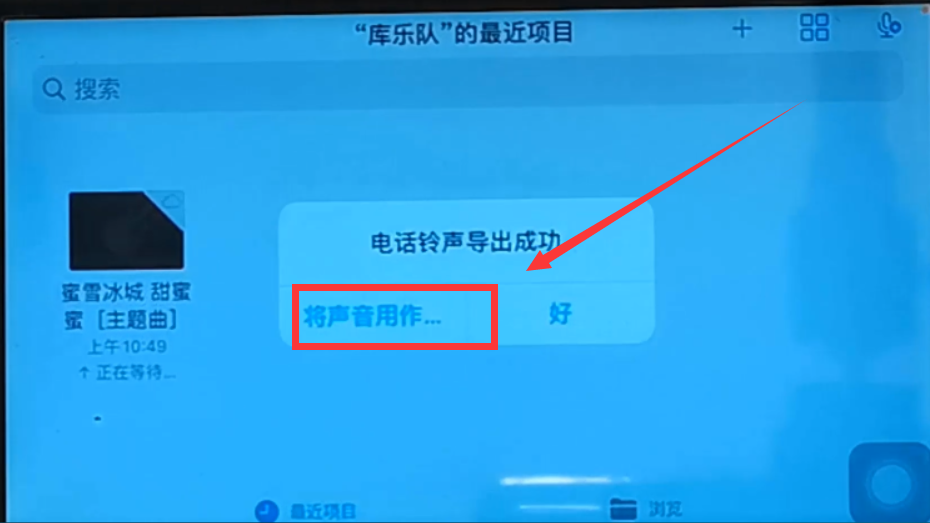
Wir klicken auf die Schaltfläche „Ton verwenden als …“ (wie oben gezeigt) und das Fenster „Neuer Klingelton“ wird angezeigt (wie unten gezeigt).
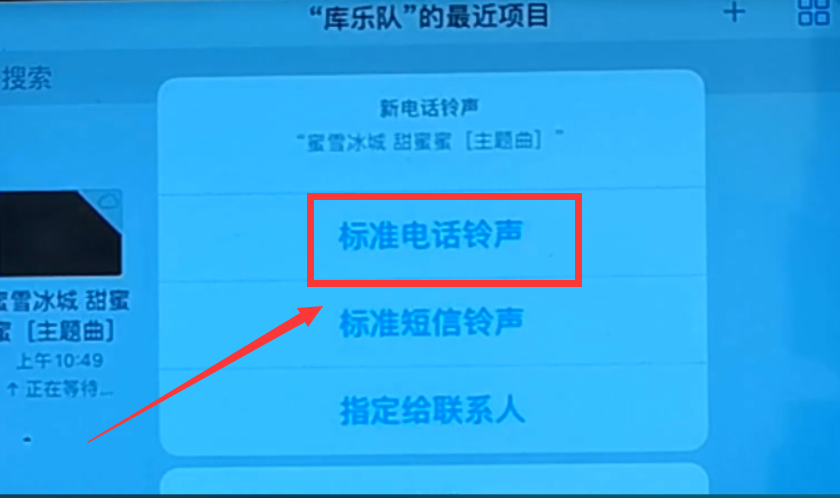
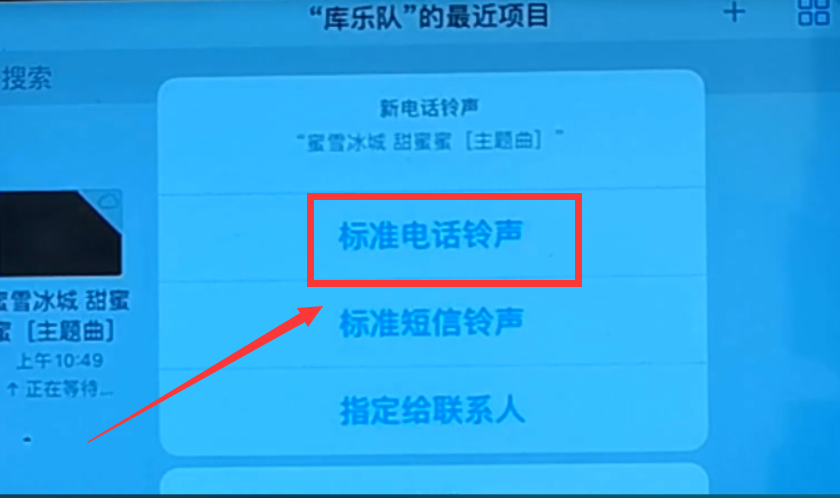
In dieser Benutzeroberfläche klicken wir auf „Standard-Telefonklingelton“. Zu diesem Zeitpunkt haben wir das Lied „Mixue Ice City Sweet Honey“ als Klingelton für unser Mobiltelefon eingestellt. Wir können die Einstellungen des Telefons öffnen.
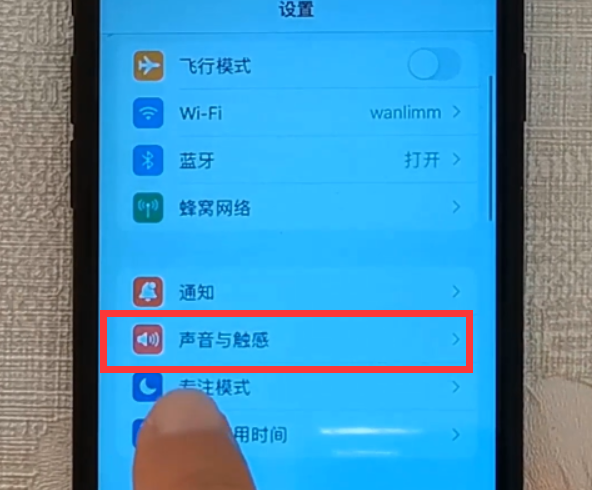
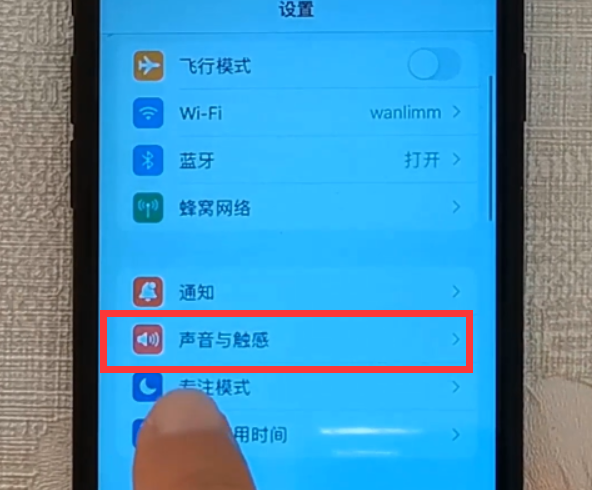
Klicken Sie dann auf „Sound and Touch“, um die „Sound and Touch“-Oberfläche aufzurufen. In der Option „Telefonklingelton“ können wir sehen, dass der Telefonklingelton bereits „Mixue Ice City Sweet Honey“ ist. (Wie nachfolgend dargestellt).
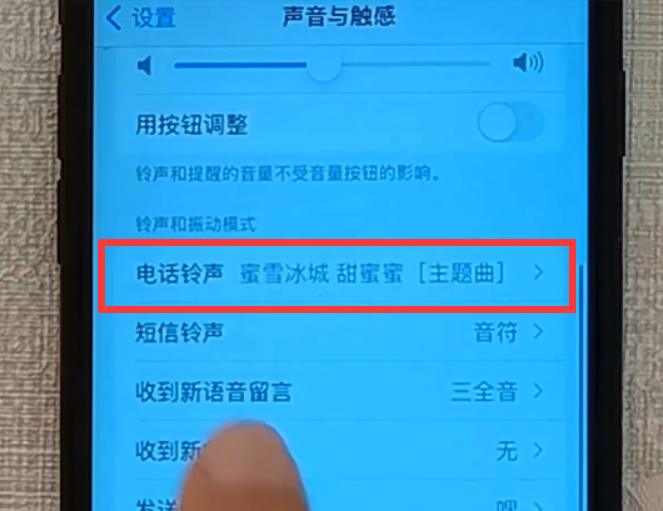
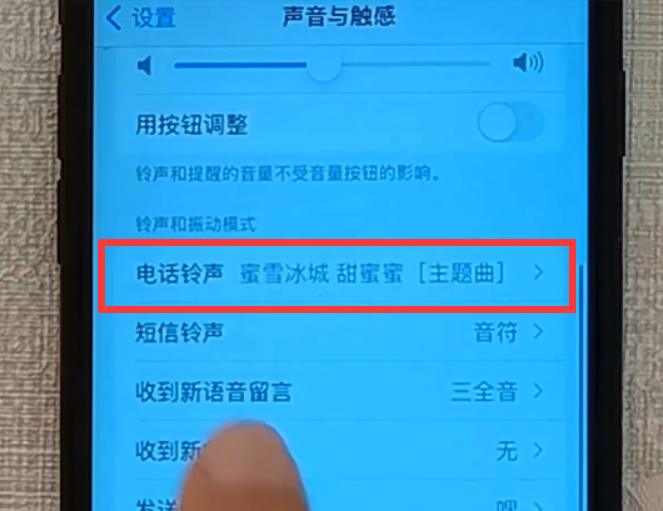
Durch die oben genannten Schritte können wir den Klingelton unseres iPhones auf unser Lieblingslied einstellen. Die Bedienung ist zwar umständlicher als bei einem Android-Handy, aber dennoch sehr einfach, oder? Wenn Sie Interesse haben, probieren Sie es bitte aus. Ihre Handy-Klingeltöne werden in Zukunft nicht mehr eintönig sein.
Okay, das war’s mit diesem Artikel. Ich hoffe, er kann Ihnen helfen Ich habe viel gewonnen, Sie können diese Lernwebsite mit einem Lesezeichen versehen!
Das obige ist der detaillierte Inhalt vonSo stellen Sie den Klingelton für eingehende Anrufe auf dem iPhone 12 ein „Empfohlene Methode, um Ihren Lieblingssong als Klingelton auf dem iPhone 12 festzulegen'. Für weitere Informationen folgen Sie bitte anderen verwandten Artikeln auf der PHP chinesischen Website!

